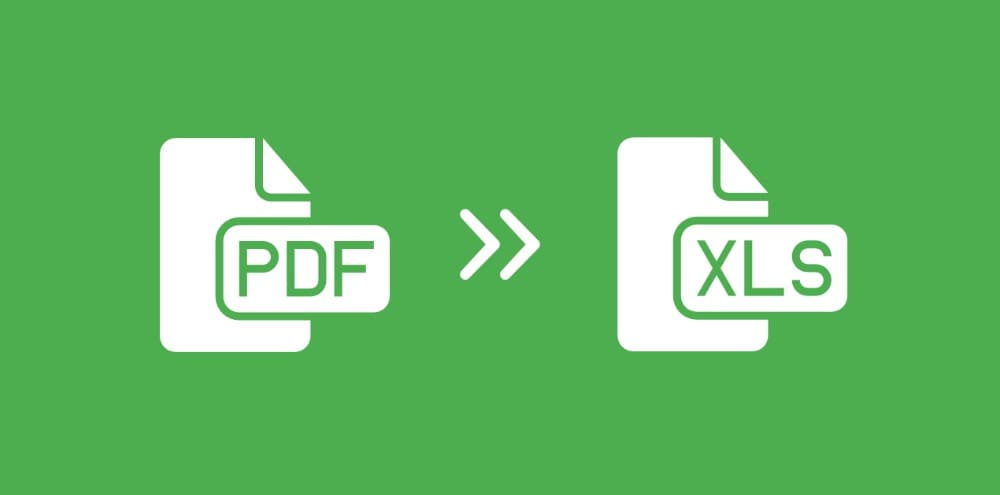
Sei un funzionario governativo che si occupa ampiamente di dati pubblici? Gli istituti governativi gestiscono migliaia di documenti ogni giorno. Questi includono comunemente dati di consenso, registri pubblici, rapporti e altro ancora. La maggior parte dei report contiene tabelle create in Excel in formato PDF. Modificare o estrarre dati su una scala così sostanziale è una vera lotta.
È qui che nasce la necessità di convertire più PDF in Excel. Utilizzando questa tecnica, puoi semplificare l'estrazione dei dati. In questo contesto, l'articolo approfondirà il ruolo chiave della conversione in blocco da PDF a Excel. Inoltre, descriverà i metodi pratici e gli strumenti necessari per gestire questo colossale afflusso di dati. Il nostro obiettivo principale sarebbe PDFelement, un editor PDF completo e un convertitore multiplo da PDF a Excel.
In questo articolo
Parte 1. Importanza della conversione in blocco da PDF a Excel
La conversione in blocco da PDF a Excel è un percorso per gestire notevoli volumi di informazioni. Può essere necessario in varie situazioni in cui i dati devono essere estratti, analizzati o manipolati. Ecco come può rivelarsi utile la conversione di più file da PDF a Excel:
- I rendiconti finanziari, le fatture e le ricevute vengono spesso forniti in formato PDF. La conversione batch in Excel consente agli analisti finanziari di eseguire calcoli e creare grafici.
- Le risposte al sondaggio possono essere compilate in documenti PDF. La loro conversione in Excel consente un'analisi statistica, una visualizzazione dei dati e un reporting più semplici.
- Le aziende che gestiscono inventari o cataloghi di prodotti possono archiviare informazioni in formato tabellare in PDF. La conversione batch in Excel semplifica l'aggiornamento, il monitoraggio e la gestione di inventari di grandi dimensioni.
- I registri dei dipendenti, i rapporti sulle presenze e i documenti relativi alle risorse umane sono spesso archiviati in formato PDF. La loro conversione in Excel consente ai professionisti delle risorse umane di gestire i dati dei lavoratori in modo efficiente.
- Se i tuoi dati sono distribuiti su più documenti PDF, la conversione in Excel consente il consolidamento in un unico foglio di calcolo.
Parte 2. Scopri un modo pratico per convertire più PDF in file Excel
Ora che hai imparato l'importanza pratica della conversione batch da PDF a Excel, passiamo alla nostra sezione principale. È altrettanto importante conoscere gli strumenti e le tecniche per convertire più PDF in Excel in modo efficiente. Che tu abbia a che fare con report finanziari, dati di sondaggi o qualsiasi documento ricco di informazioni tabellari, lo strumento giusto può fare una differenza sostanziale.
In questa sezione esploreremo tre soluzioni pratiche che possono migliorare la tua esperienza di gestione dei set di dati. Dagli editor PDF tuttofare alle soluzioni online gratuite, troverai di tutto. Immergiamoci in:
Metodo 1: utilizzare PDFelement per la conversione di più PDF in Excel
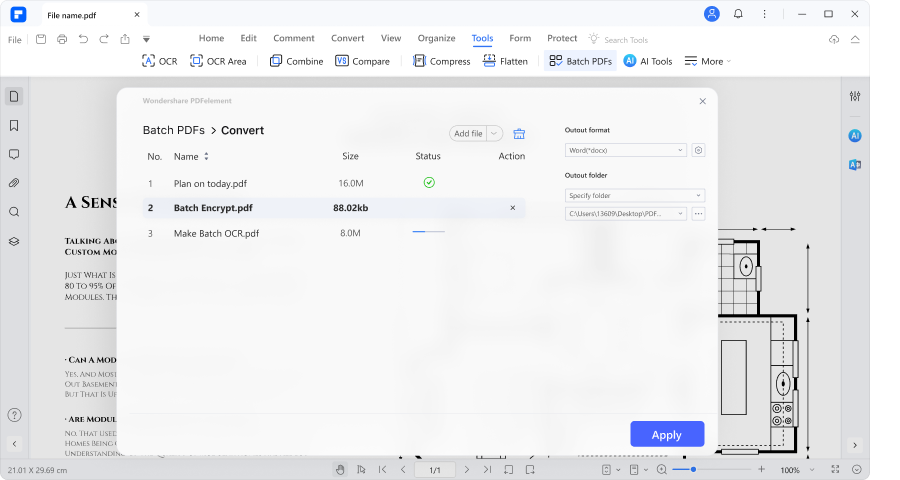
Quando si tratta di conversione in blocco da PDF a Excel, PDFelement emerge come un convertitore batch dedicato. Il software si distingue per la sua capacità di semplificare il processo di conversione di numerosi PDF in formato Excel. Essendo un affidabile convertitore batch da PDF a Excel, ti consente di gestire set di documenti in un'unica operazione. Ciò che lo distingue è la meticolosa conservazione delle complesse strutture delle tabelle all'interno dei PDF. I suoi algoritmi coerenti assicurano di ottenere la stessa formattazione anche dopo la conversione in formato Excel.
PDFelement – Il miglior convertitore multiplo da PDF a Excel
La funzionalità di conversione batch di PDFelement ti consente di gestire più file PDF contemporaneamente. I motori frenetici dello strumento eliminano la necessità di elaborare manualmente file per file. Inoltre, il processo di conversione all'interno di PDFelement è intuitivo ed efficiente. Con un semplice click, PDFelement avvia il processo di conversione, trasformando rapidamente più PDF in fogli di calcolo Excel.
Come convertire in blocco i PDF in formato Excel utilizzando PDFelement?
L'intero processo di conversione di file in blocco da PDF a Excel è piuttosto semplice con PDFelement. Questo efficiente strumento semplifica l'intero processo, rendendolo praticabile per utenti di tutti i livelli di competenza. Esaminiamo i semplici passaggi per utilizzare PDFelement per la conversione batch da PDF a Excel:
- Passaggio 1: apri PDFelement. Seleziona l' opzione "PDF batch" sotto "Strumenti rapidi".
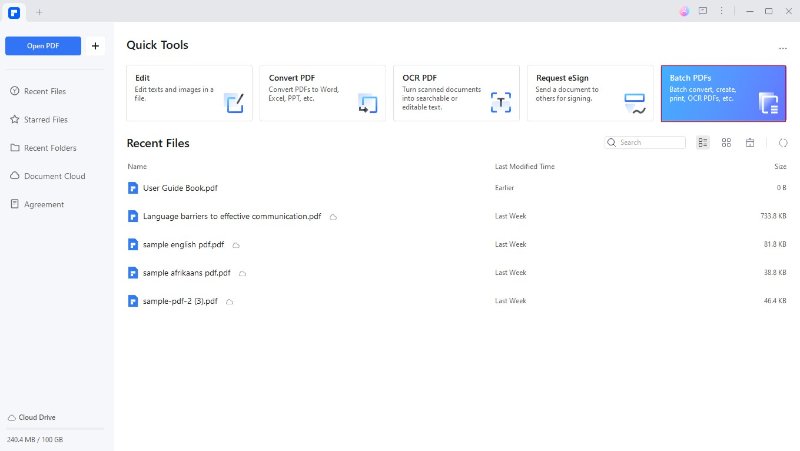
- Passaggio 2: Seleziona la funzione "Converti" dal toolkit fornito.
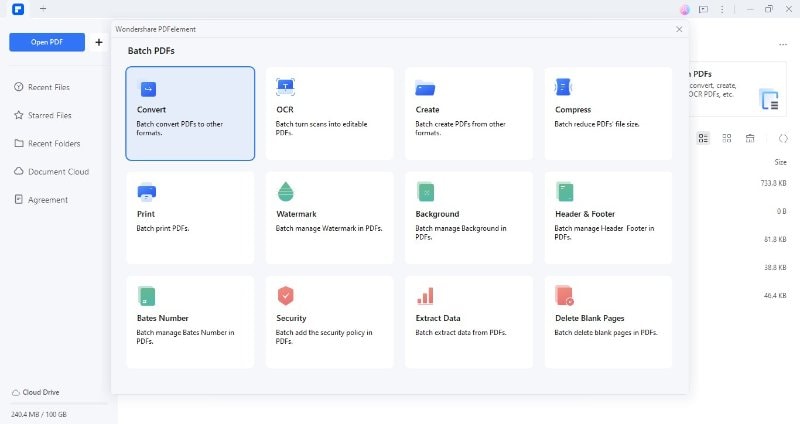
- Passaggio 3: clicca su "Aggiungi file" per caricare i documenti PDF per la conversione. Decidi la cartella di output in cui salvare i file Excel convertiti.
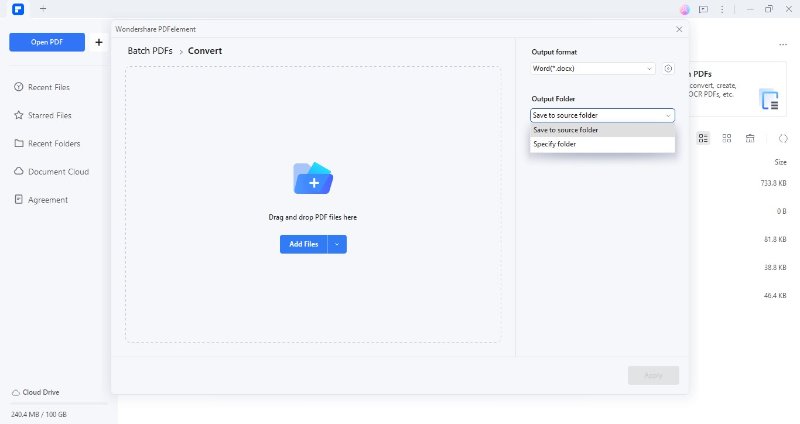
- Passaggio 4: seleziona "Excel" come formato di output e clicca su "Applica".
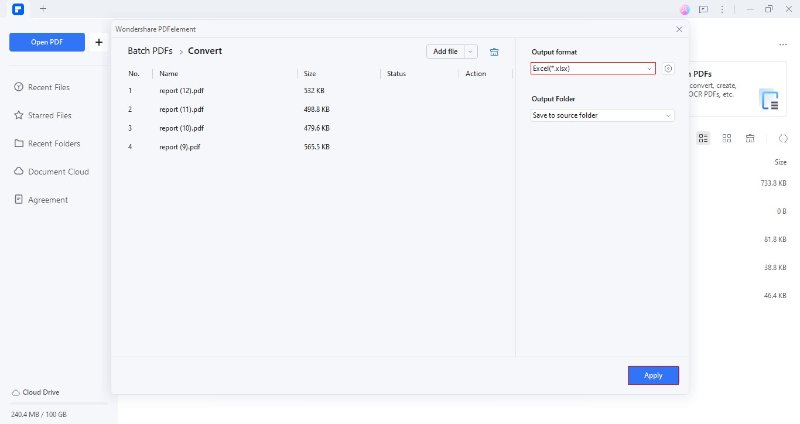
- Passaggio 5: PDFelement trasformerà i tuoi PDF in formato Excel in pochi secondi. Inoltre, la cartella di destinazione verrà aperta automaticamente.
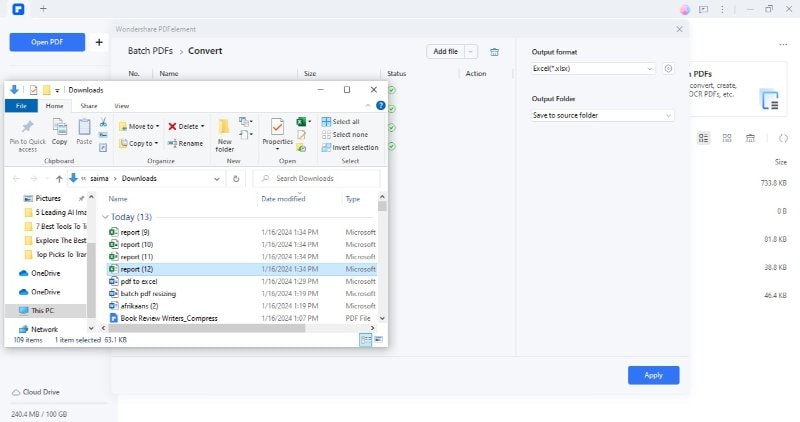
Vantaggi di PDFelement come convertitore in blocco da PDF a Excel
PDFelement si distingue come una scelta eccezionale per la conversione in blocco di PDF in Excel. Lo strumento promette una serie di vantaggi che semplificano la gestione dei documenti e migliorano l'esperienza complessiva dell'utente. Alcuni dei vantaggi derivanti dall'adozione di PDFelement come convertitore di massa da PDF a Excel definitivo sono:
- PDFelement semplifica la conversione di più PDF in Excel con un solo click. Ciò non solo fa risparmiare tempo, ma garantisce anche efficienza nella gestione di set di dati estesi.
- Con un'interfaccia intuitiva, PDFelement garantisce facilità d'uso per diversi livelli di competenza tecnica. La navigazione nel processo di conversione batch è intuitiva, con una curva di apprendimento minima.
- Uno dei vantaggi notevoli di PDFelement è la sua convenienza. Il software fornisce funzionalità robuste a un prezzo conveniente. Pertanto, un'ampia gamma di utenti, a partire dai singoli professionisti, può utilizzarlo.
- PDFelement offre funzionalità di modifica complete. Puoi modificare testo, immagini e tabelle all'interno del PDF prima o dopo la conversione. Inoltre, puoi organizzare, commentare, firmare e proteggere i PDF utilizzando questa soluzione olistica.
- Lo strumento integra anche funzionalità di intelligenza artificiale per migliorare la gestione dei documenti. Il suo assistente AI, correzione di bozze, traduzione e rilevamento sono alcune caratteristiche degne di nota.
Metodo 2: utilizzare HiPDF per convertire più file PDF in Excel
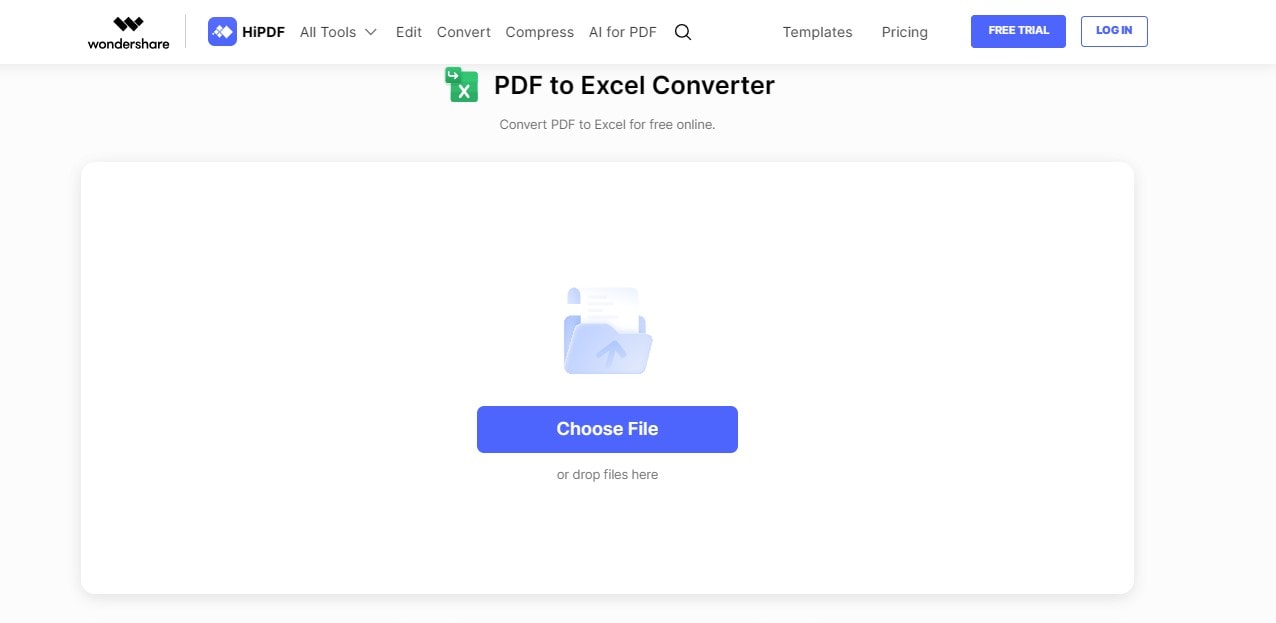
Se desideri optare per una comoda soluzione online, puoi utilizzare HiPDF per la conversione batch da PDF a Excel. Lo strumento è rinomato per le sue eccezionali capacità di gestione dei PDF. Inoltre, la sua interfaccia intuitiva e il comfort gratuito sono ciò che ti soddisferà. HiPDF supporta il caricamento fino a 5 file PDF in una volta sola per la conversione batch. Pertanto, puoi convertire facilmente i file caricando cinque file in ogni batch. Tuttavia, se desideri aggiungere più file, puoi eseguire l'aggiornamento ai piani premium.
Di seguito è riportato come utilizzare HiPDF per la conversione batch:
- Passaggio 1: accedi a HiPDF. Clicca su "Scegli file" per caricare i PDF.
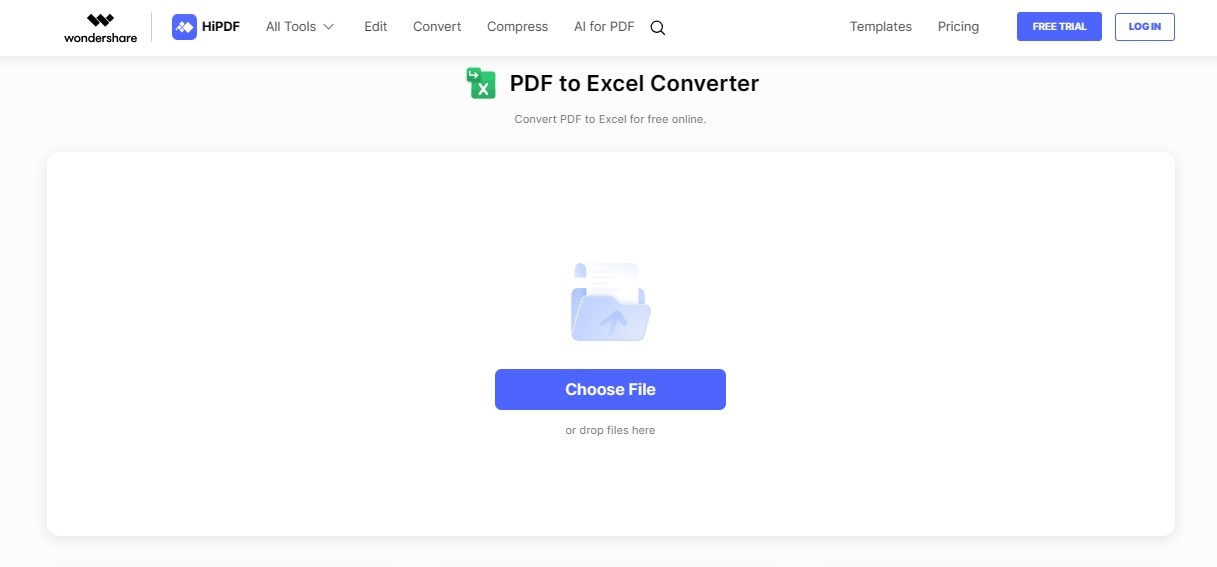
- Passaggio 2: scegli l'impostazione OCR e la lingua del documento. Clicca su "Converti".
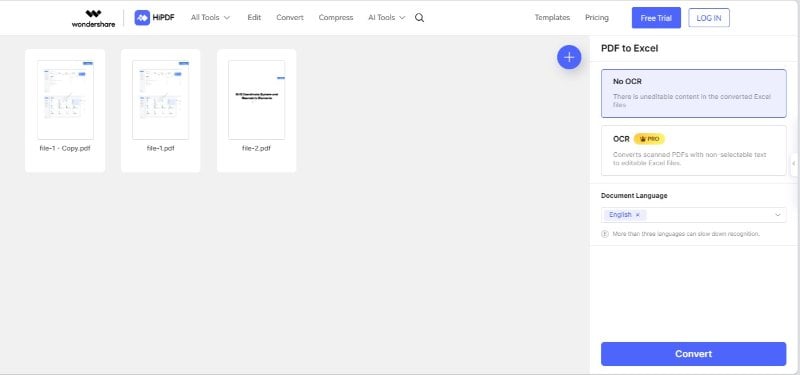
- Passaggio 3: HiPDF scaricherà automaticamente i file convertiti in formato ZIP.
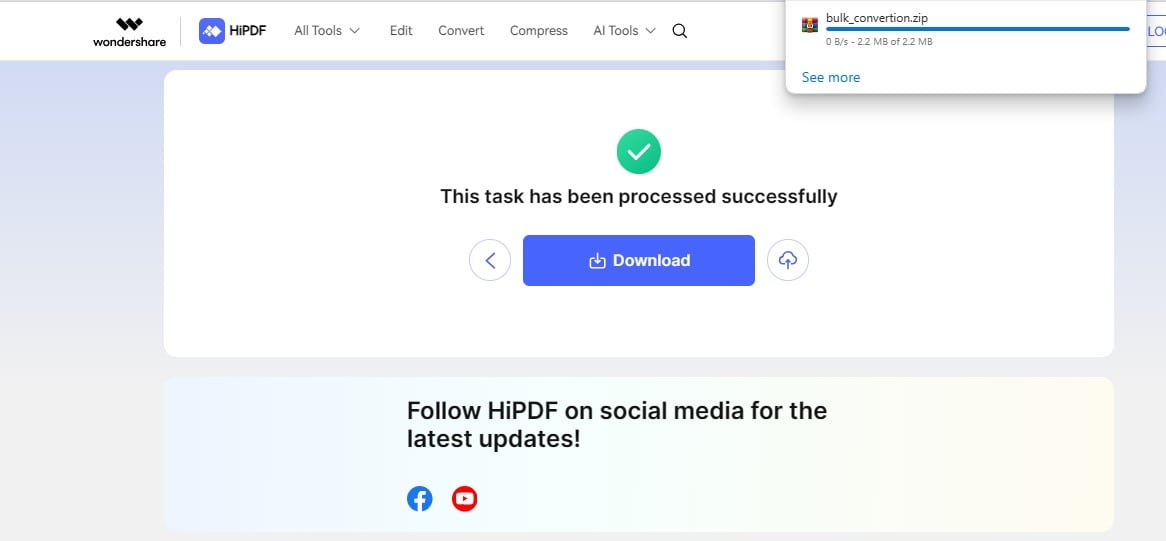
Metodo 3: converti più documenti PDF in Excel tramite FreeConvert
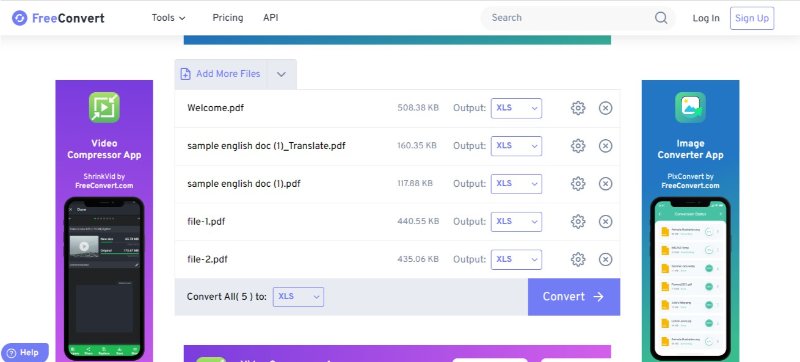
Un'altra opzione preziosa per conversioni batch indolori ed economiche è FreeConvert. La piattaforma è dedicata a fornire servizi di conversione file gratuiti per utenti con un budget limitato. Sebbene lo strumento offra anche piani a pagamento, puoi soddisfare le tue esigenze di conversione scalabile utilizzando il suo piano gratuito. Il vantaggio di FreeConvert è che puoi scaricare singolarmente ciascun file invece di un documento compresso combinato.
Segui questi passaggi per utilizzare FreeConvert come convertitore batch da PDF a Excel:
- Passaggio 1: apri FreeConvert. Clicca su "Scegli file".

- Passaggio 2: Dopo aver aggiunto i file desiderati, clicca su "Converti"
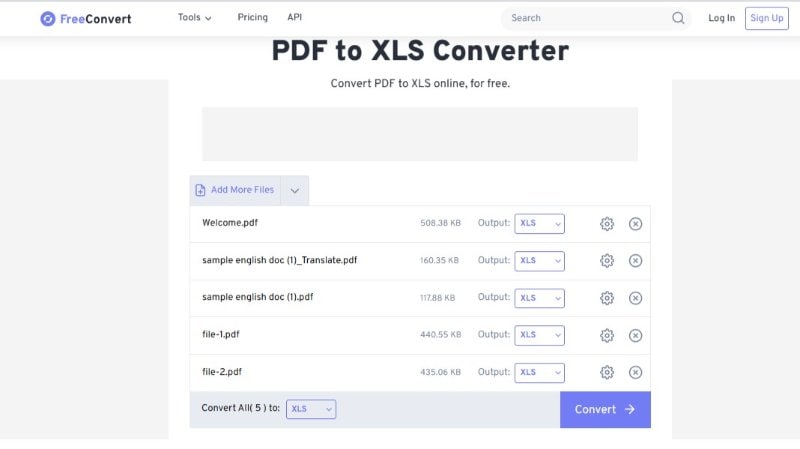
- Passaggio 3: puoi scaricare individualmente o collettivamente i file convertiti.
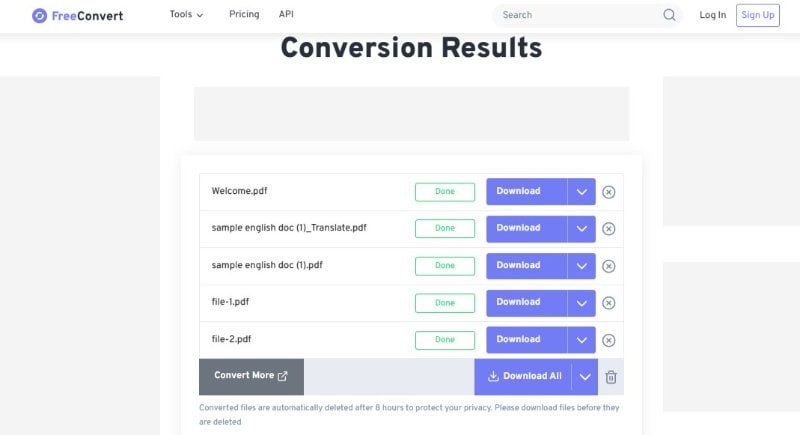
Conclusioni
I file Excel, quando convertiti in formato PDF, creano problemi con l'estrazione o l'aggiornamento dei dati. Ciò è dovuto alla natura non modificabile dei file PDF. Puoi affrontare questa situazione riconvertendo i file PDF in formato Excel. Tuttavia, una conversione su scala così sostanziale, come negli scenari professionali, è una vera sfida. Per rispondere a questa esigenza, questo articolo propone tre soluzioni praticabili per convertire più file PDF in Excel contemporaneamente.
La scelta più pratica ed economica tra tutte le opzioni è PDFelement. Lo strumento fornisce servizi di conversione batch da PDF a Excel in movimento. Inoltre, le sue robuste funzionalità secondarie, come la creazione batch di PDF e l'OCR, migliorano la tua esperienza di gestione dei dati. Incorpora PDFelement nel tuo flusso di lavoro professionale per creare la differenza.



